为了保护金山文档表格中录入的分数不被篡改,可以设置区域权限。
首先,点击表中的“协作”菜单下的“区域权限”功能进行设置。

接着,点击“区域权限”后,页面右侧会弹出设置栏。通过拖动鼠标左键框选需要设置权限的区域,然后点击“添加允许编辑区域”来创建权限区域。
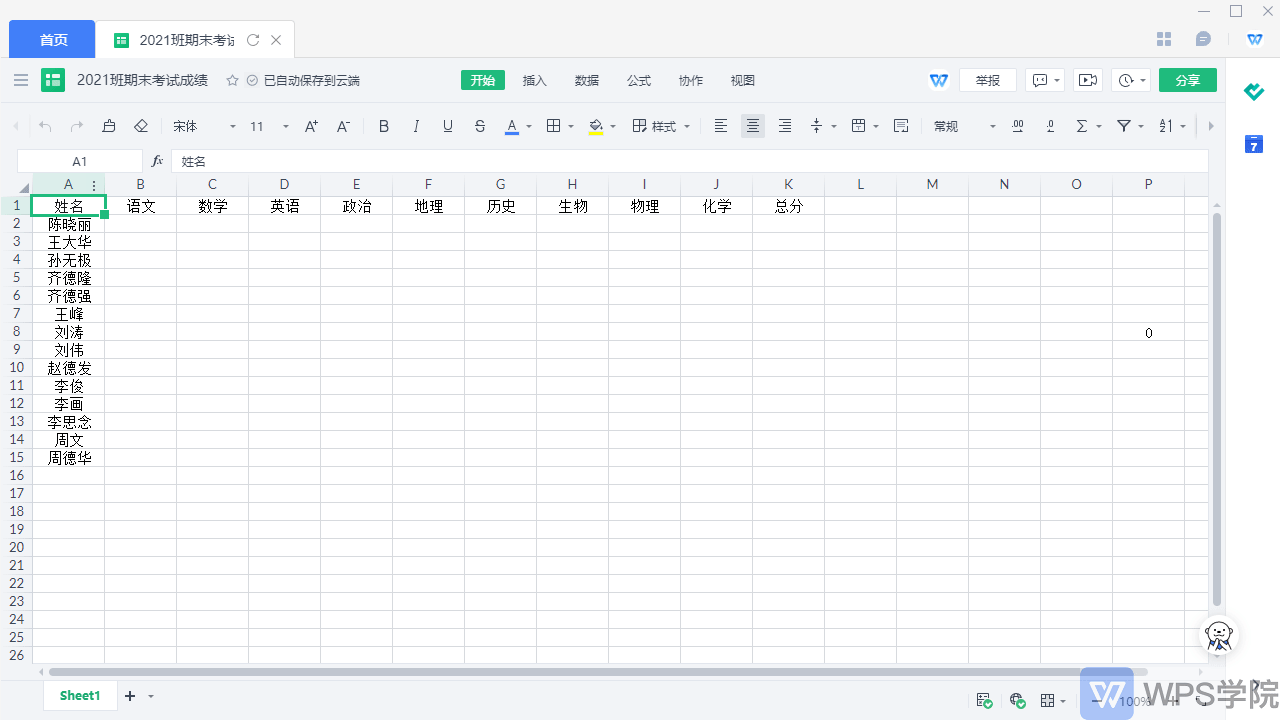
若需要更改区域大小,可以点击设置栏上方的“√”符号,重新框选区域。
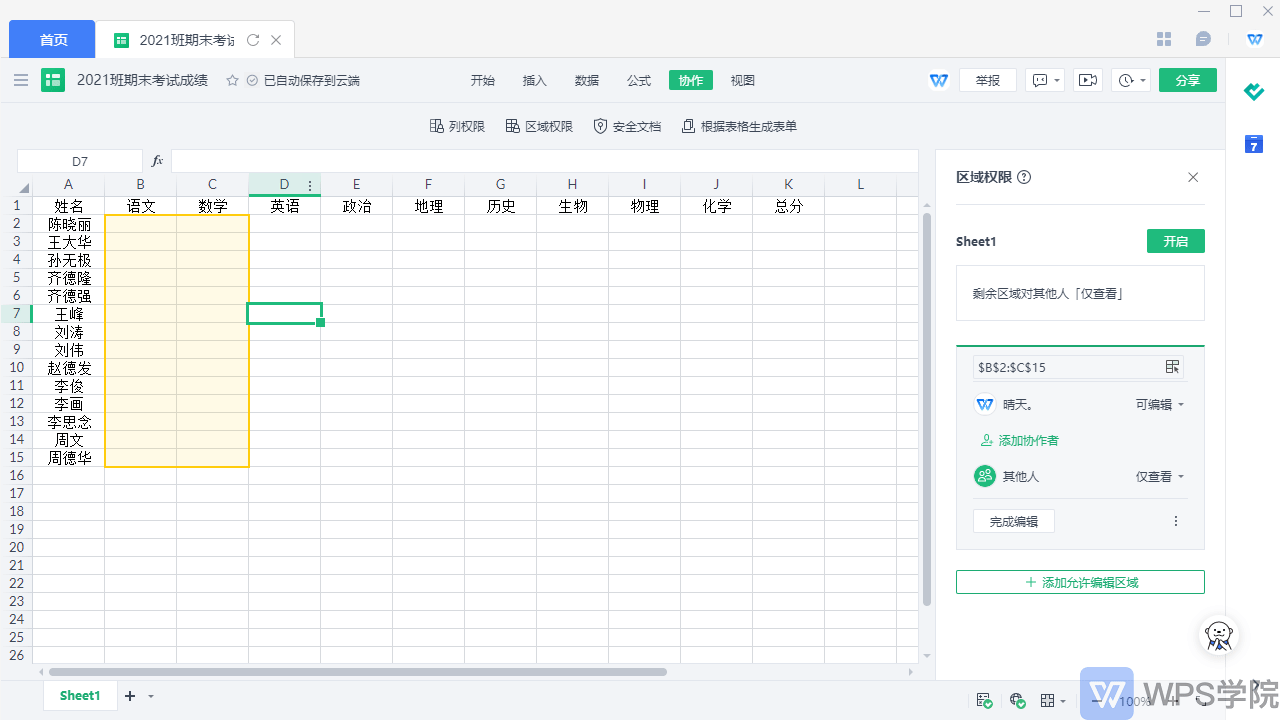
完成区域选择后,点击“添加协作者”,选择相应的科目老师,并确定。权限状态栏提供“可编辑”、“仅查看”和“移除”三个选项。
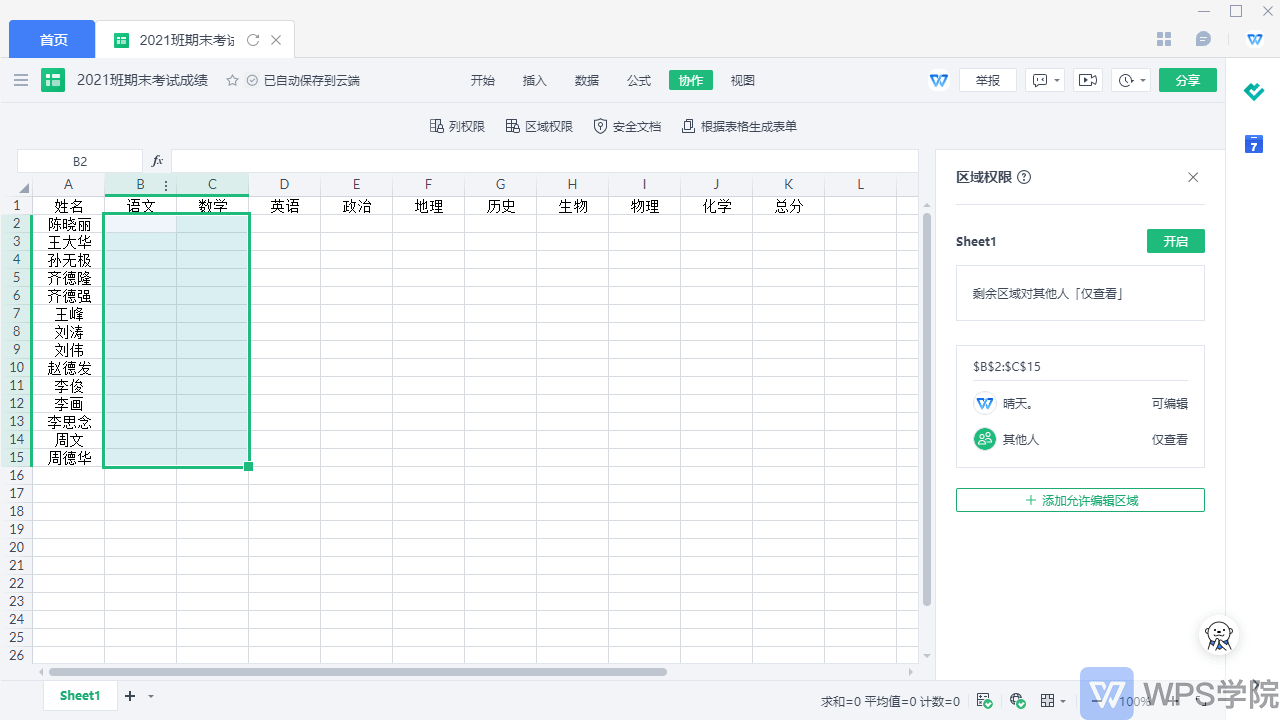
在添加协作者下方,可以根据文档的私密性设置其他用户的权限,如“禁止查看”。
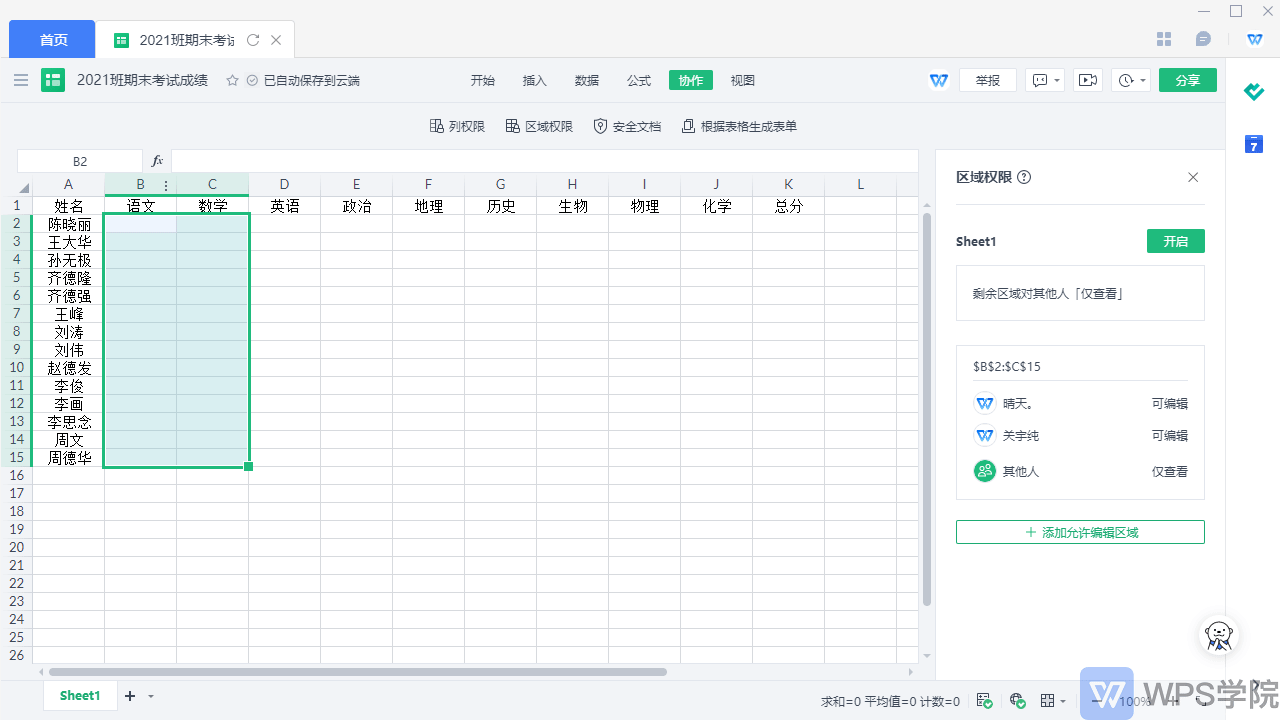
继续上述操作,为其他科目老师设置不同的编辑区域。
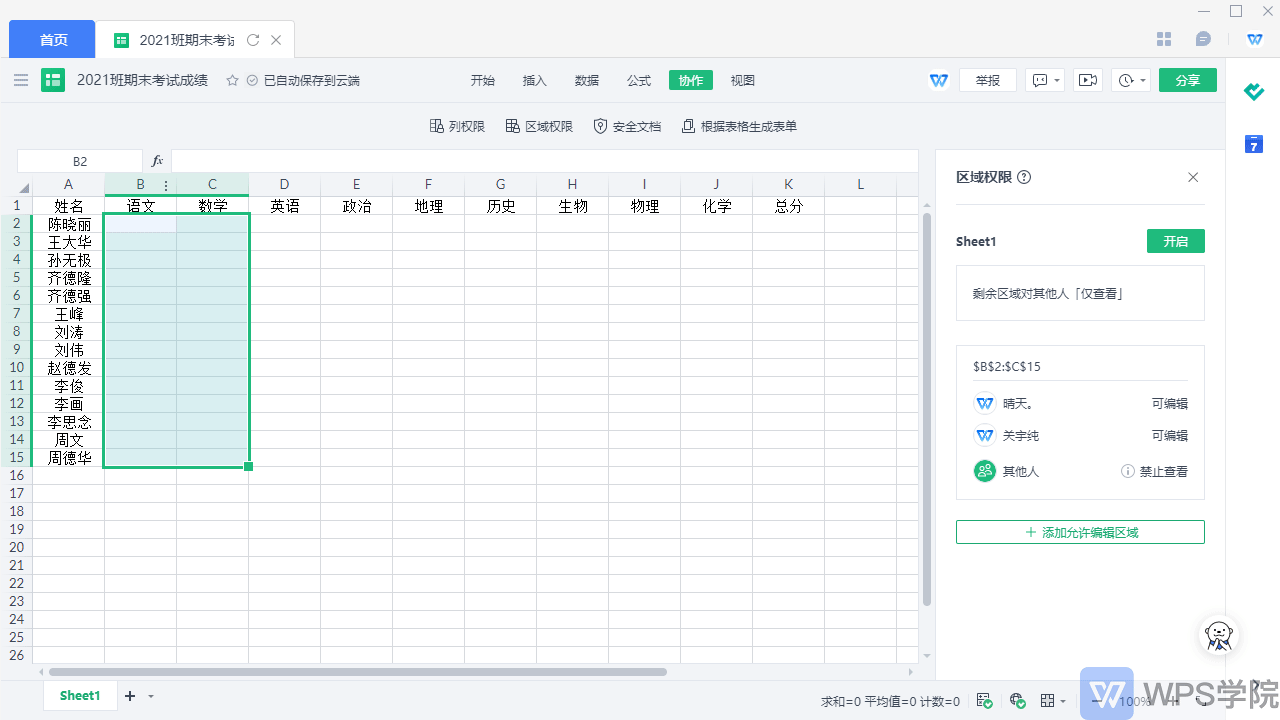
文章为用户上传,仅供非商业浏览。发布者:Lomu,转转请注明出处: https://www.daogebangong.com/articles/detail/jin-shan-wen-dang-gong-zuo-biao-qu-yu-bao-hu-ji-qiao.html

 支付宝扫一扫
支付宝扫一扫 
评论列表(196条)
测试